CAD怎么画三角形
发表时间:2019年11月6日 星期三
在CAD中,并没有直接绘制三角形的工具,CAD怎么画三角形,这是很多小伙伴比较关心的一个问题,这里我们利用直线命令和多边形命令教大家绘制三角形方法。
使用工具:迅捷CAD编辑器专业版
免费下载
方法一:直线命令绘制三角形
1.打开迅捷CAD编辑器专业版,软件将会自动新建一个空白的DWG格式文件,在左侧工具栏选择直线图标。在命令行可以看到【按ENTER使用上一点/跟随(F)/线的起点】,在CAD中,选择一个起点。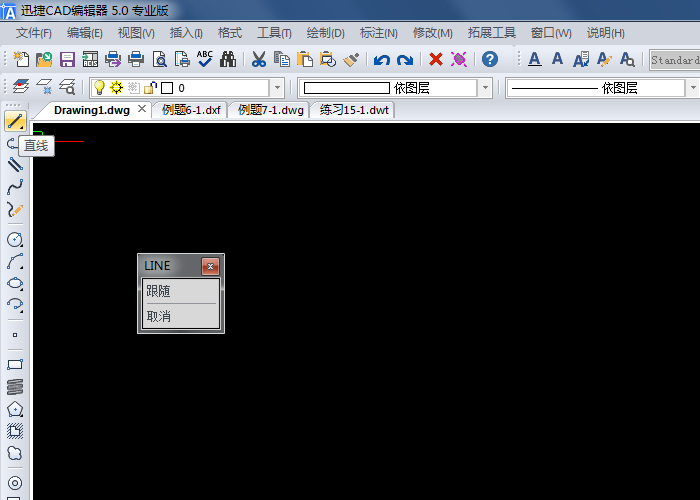
2.在line窗口中,选择角度,在命令行输入线的角度30,按ENTER键确定起点,接着在命令行输入线的长度3,按ENTER键确定。

3.点击角度,在命令行输入第二条线的角度150,按ENTER键确定;输入长度3,按ENTER键确定。
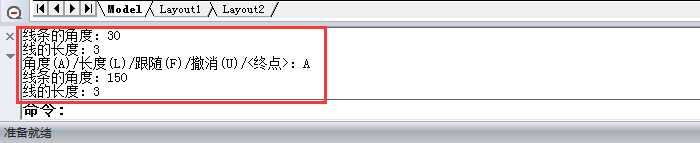
4.之后,将线闭合,点击完成按钮,即可得到一个我们想要的正三角形。
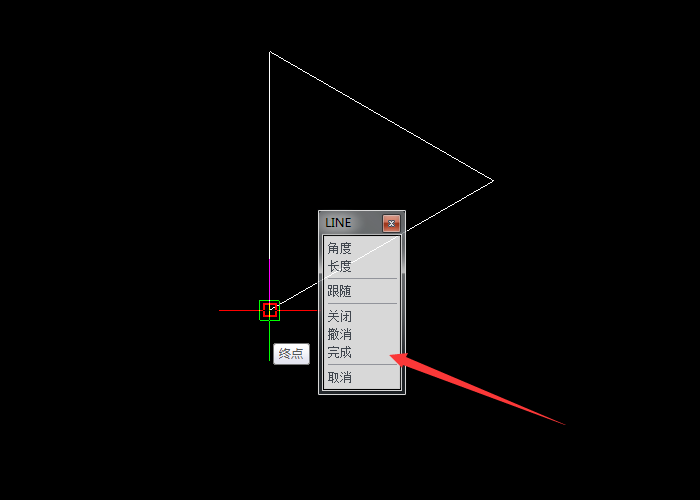
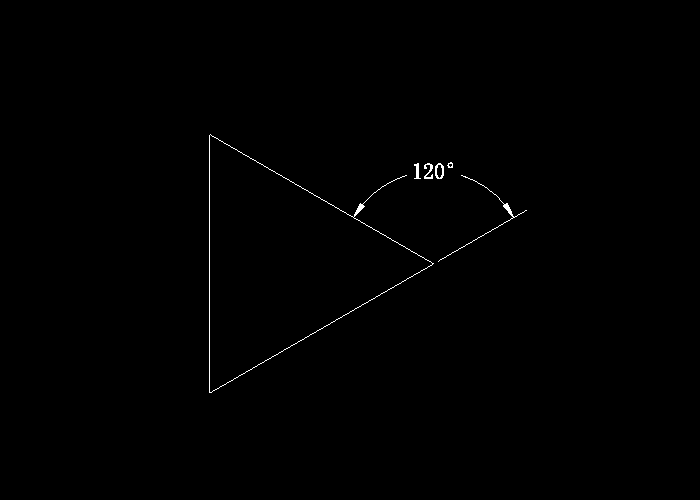
方法二,多边形工具绘制三角形
1.在迅捷CAD编辑器专业版左侧工具栏中,选择多边形图标工具,也可以在顶部工具栏中选择【绘制】-【多边形】。
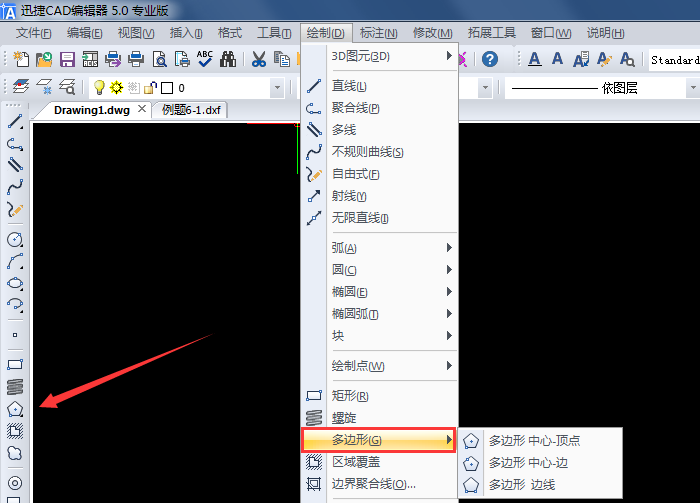
2.在命令行输入的边数3。
3.指定多边形的中点(或边),在CAD的绘图窗口中选择一个中心点。
4.接着根据需要选择内接于圆还是外切,选择完成后,按回车键。
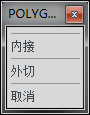
5.输入需要的圆的半径,然后就可以慢慢地绘制出需要的三角形了。
以上就是绘制三角形的方法步骤啦,希望可以帮助到您,软件操作可以迅捷CAD软件帮助中查找或者是观看在线CAD视频教程。















